In dieser Lektion lernen Sie, wie Sie die Lichtmesser-Werte exportieren, so dass andere sie entweder in Form einer Excel-Tabelle oder als ein gerendertes Bild, das mit Lichtmesserdaten überlagert wurde, anzeigen können.
Vorbereiten der Lektion:
- Fahren Sie mit der Bearbeitung der Szene aus der vorherigen Lektion fort oder
 öffnen Sie die Szene
arena_03.max
.
öffnen Sie die Szene
arena_03.max
.
Exportieren Sie die Lichtmesserdaten in ein Tabellenformat:
 Wählen Sie im Ansichtsfenster "Camera01" das Lichtmesser-Helferobjekt.
Wählen Sie im Ansichtsfenster "Camera01" das Lichtmesser-Helferobjekt. - Öffnen Sie die
 Modifikatorgruppe
Modifikatorgruppe  Rollout "Anzeige", und klicken Sie auf "In CSV-Datei exportieren".
Rollout "Anzeige", und klicken Sie auf "In CSV-Datei exportieren". 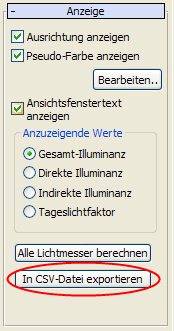
- Geben Sie im Dialogfeld "Lichtmesser-Ausgabe in CSV-Datei speichern" my_arena.csv als Dateinamen ein, und klicken Sie dann auf "Speichern". Anmerkung: Eine vorbereitete CSV-Datei, arena.csv , wurde ebenfalls im \export -Ordner gespeichert.
3ds Max speichert die vom Lichtmesserobjekt generierten Daten im CSV-Format im \export -Ordner Ihres Projektverzeichnisses.
- Navigieren Sie zum
export
-Ordner, und öffnen Sie die gerade gespeicherte Datei.
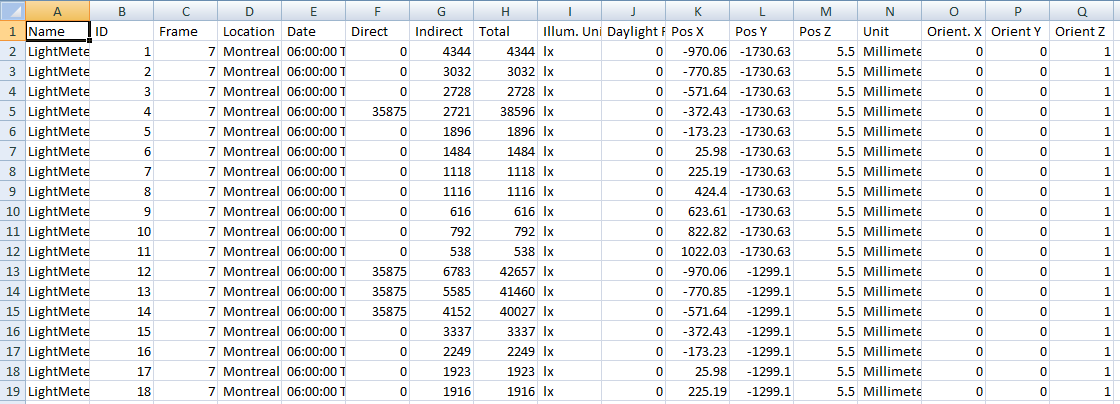
Die Datei wird als eine Excel-Kalkulationstabelle geöffnet und zeigt die Lichtdaten, die an jedem Punkt im Lichtmesser-Helferobjekt gesammelt wurden. Diese Daten, die für technische Spezialisten, wie Beleuchtungsingenieure, zusammengestellt wurden, werden in der folgenden Tabelle beschrieben.
Spalte Definition A: Name Der Name des Lichtmesser-Helferobjekts. B: ID Die Anzahl an Sampling-Punkten des Lichtmesser-Helferobjekts. C: Frame Die Nummer des Frame in einer animierten Sequenz, auf dem die Lichtquelle abgetastet wurde. (Der Wert 0 steht für keine Animation.) D: Ort Der geographische Ort der Szene. E: Datum Uhrzeit und Datum des Tages, an dem die Wetterdaten aufgezeichnet wurden, die von der Beleuchtungsquelle verwendet werden. F: Direkt Der Wert der direkten Illumination, die vom Lichtmesser-Sampling-Punkt erkannt wurde. G: Indirekt Der Wert der indirekten Illumination, die vom Lichtmesser-Sampling-Punkt erkannt wurde. H: Gesamt Der kombinierte Wert der direkten und indirekten Illumination, die vom Lichtmesser-Sampling-Punkt erkannt wurde. I: Illum. Einheiten Die Maßeinheit, die zur Anzeige der Lichtilluminationswerte in den Spalten F bis H verwendet wurde (lx = Lux, fc = Footcandle). J: Tageslichtfaktor Der Tageslichtwert, der vom Lichtmesser-Sampling-Punkt erkannt wurde, ausgenommen direkter und indirekter Luminanz. K-M: Pos X/Pos Y/Pos Z Die Positionskoordinaten des Lichtmesser-Sampling-Punkts. Einheit Die verwendete Maßeinheit, die zum Anzeigen der Position des Lichtmesser-Sampling-Punkts in den Spalten K bis M verwendet wurde. O–Q: Ausricht. X – Z Die Drehungskoordinaten des Lichtmesser-Sampling-Punkts. -
 Schließen Sie die Excel-Tabelle.
Schließen Sie die Excel-Tabelle.
Erstellen Sie eine Bildüberlagerung:
- Ziehen Sie den Zeitschieber auf Frame 7. Wählen Sie aus dem Hauptmenü "Beleuchtungsanalyse"
 "Beleuchtungsanalyseassistent", um das Dialogfeld "Beleuchtungsanalyseassistent" zu öffnen.
"Beleuchtungsanalyseassistent", um das Dialogfeld "Beleuchtungsanalyseassistent" zu öffnen. - Wechseln Sie, falls noch nicht geschehen, zur Registerkarte "Analyseausgabe", und klicken Sie auf dem Rollout "Bildüberlagerung" auf "Bildüberlagerungs-Rendereffekt erstellen".
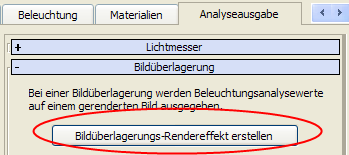
3ds Max öffnet das Dialogfeld "Umgebung und Effekte"
 Gruppe "Effekte".
Gruppe "Effekte". - Klicken Sie im Rollout "Effekte" auf "Beleuchtungsanalyse-Bildüberlagerung", um die Option hervorzuheben und vergewissern Sie sich dann, dass im Rollout "Parameter"
 Bereich "Anzeigeoptionen" alle Optionen aktiviert sind. Lassen Sie das Dialogfeld geöffnet.
Bereich "Anzeigeoptionen" alle Optionen aktiviert sind. Lassen Sie das Dialogfeld geöffnet. 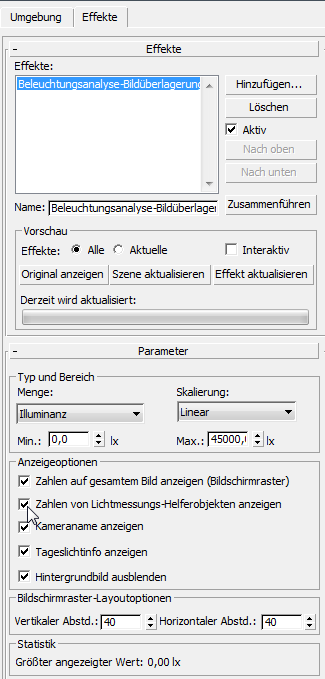
- Aktivieren Sie im Rollout "Effekte"
 Bereich "Vorschau" die Option "Interaktiv".
Bereich "Vorschau" die Option "Interaktiv". 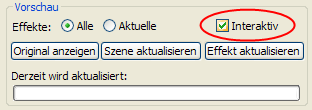
3ds Max rendert die Szene.
Im Anschluss an die Berechnung werden zwei gerenderte Frames angezeigt.
Der erste Frame wird vollständig in Gelb gerendert. Er wird zum Erstellen des Überlagerungsbilds verwendet, enthält jedoch keine nützlichen Informationen. Schließen Sie dieses Fenster.
Der zweite gerenderte Frame enthält einen Layer mit Luminanzdaten, die von der Beleuchtungsanalyse abgeleitet wurden. Die numerischen Werte stehen dicht beieinander und sind nicht leicht zu lesen, weil sie Beleuchtungswerte in einem Raster und Werte enthalten, die von den Lichtmesser-Sampling-Punkten generiert wurden.
Anmerkung: Wenn Ihr Rendering nur Luminanzdaten ohne das Bild des Tennisplatzes anzeigt, rendern Sie die Szene ein zweites Mal.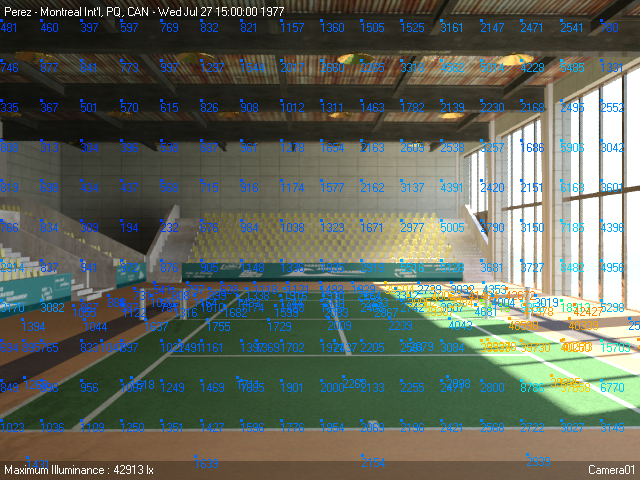
Die Überlagerung zeigt eine Kombination aus Raster- und Sampling-Point-Lichtmesserdaten
- Schließen Sie das Fenster für gerenderte Bilder noch nicht.
Passen Sie die Anzeige der Lichtmesserdaten an:
- Deaktivieren Sie im Dialogfeld "Umgebung und Effekte"
 Rollout "Parameter"
Rollout "Parameter"  Gruppe "Anzeigeoptionen" die Option "Zahlen auf gesamtem Bild anzeigen (Bildschirmraster)".
Gruppe "Anzeigeoptionen" die Option "Zahlen auf gesamtem Bild anzeigen (Bildschirmraster)". 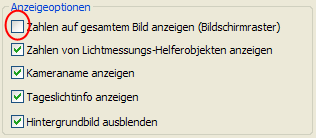
Nun werden nur die Luminanzwerte angezeigt, die von den Sampling-Punkten des Lichtmessers erstellt wurden, den Sie für die Tennisplatzoberfläche erstellt haben.
Das Rendering wird nach der Durchführung der Einstellung aktualisiert, weil Sie auf dem Rollout "Effekte"
 Bereich "Vorschau" die Option "Interaktiv" aktiviert haben. Anmerkung: Beim ersten Ändern einer Option wird die Aktualisierung des Renderns möglicherweise verlangsamt.
Bereich "Vorschau" die Option "Interaktiv" aktiviert haben. Anmerkung: Beim ersten Ändern einer Option wird die Aktualisierung des Renderns möglicherweise verlangsamt.Beachten Sie, wie die maximalen Luminanzwerte in der unteren rechten Ecke des gerenderten Frame angezeigt werden.

Auf der Überlagerung werden nur die Lichtmesserdaten der Sampling-Punkte angezeigt
- Ändern Sie im Dialogfeld "Umgebung und Effekte"
 Bereich "Effekte"
Bereich "Effekte"  Rollout "Parameter"
Rollout "Parameter"  Bereich "Typ und Bereich" den Höchstwert auf 42927,0, und drücken Sie dann die Eingabetaste. (Wenn Ihr Rendering einen höheren maximalen Illuminanzwert anzeigt, wählen Sie einen Max.-Wert, der ca. 10 größer als der Wert ist, den Sie sehen.)
Bereich "Typ und Bereich" den Höchstwert auf 42927,0, und drücken Sie dann die Eingabetaste. (Wenn Ihr Rendering einen höheren maximalen Illuminanzwert anzeigt, wählen Sie einen Max.-Wert, der ca. 10 größer als der Wert ist, den Sie sehen.) 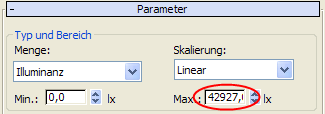
Indem Sie den maximalen Bereich verringern, werden die Sampling-Werte in ihrem vollständigen farbcodierten Bereich angezeigt, von Blau (niedrige Luminanz) bis Rot (hohe Luminanz). Dies ist am deutlichsten in der Nähe der Fenster zu erkennen.

- Deaktivieren Sie in der Gruppe "Anzeigeoptionen" die Option "Hintergrundbild ausblenden".
Die Szene zeigt die tatsächliche Lichtintensität des gerenderten Bilds. Dies erschwert jedoch das Lesen der Lichtmesserdaten.

- Aktivieren Sie wieder die Option "Hintergrundbild ausblenden".
- Deaktivieren Sie in der Gruppe "Anzeigeoptionen" die Option "Zahlen von Lichtmessungs-Helferobjekten anzeigen" und aktivieren Sie die Option "Zahlen auf gesamtem Bild anzeigen (Bildschirmraster)".
Die Lichtmesser-Luminanzdaten werden nun von 2D-Punkten auf der Bildoberfläche abgetastet. Sie können die Dichte der Sampling-Punkte auf der Oberflächenebene festlegen.
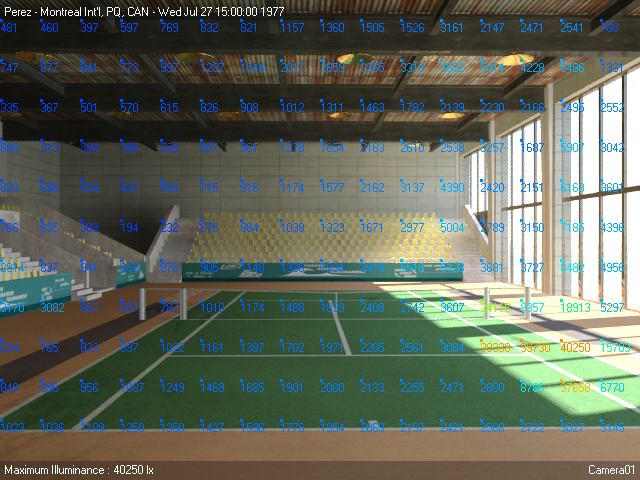
Die Überlagerung zeigt die Lichtmesserdaten, die in einem 40 x 40-Raster angeordnet sind
- Ändern Sie in der Gruppe "Bildschirmraster-Layoutoptionen" die Werte "Vertikaler Abstand" und "Horizontaler Abstand", um festzustellen, wie sich dies auf die Überlagerung auswirkt.

Durch Erhöhen des Abstands verringert sich die Dichte des Rasters.
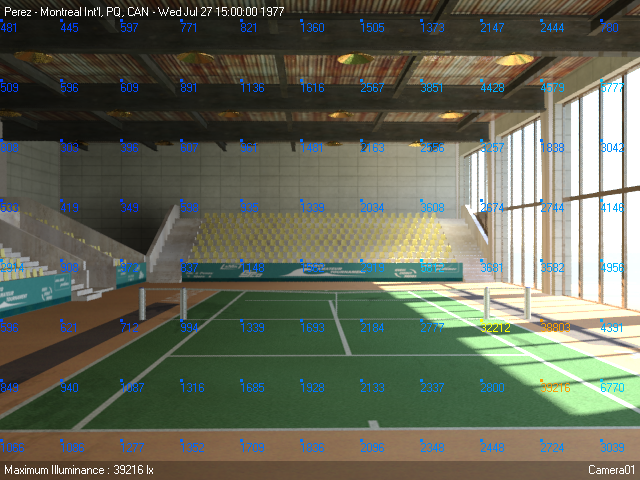
- Klicken Sie auf dem Rollout "Effekte"
 Gruppe "Vorschau" auf "Original anzeigen", um die Szene ohne die Beleuchtungsdaten anzuzeigen. Klicken Sie auf "Effekte zeigen", um die Daten erneut anzuzeigen.
Gruppe "Vorschau" auf "Original anzeigen", um die Szene ohne die Beleuchtungsdaten anzuzeigen. Klicken Sie auf "Effekte zeigen", um die Daten erneut anzuzeigen. 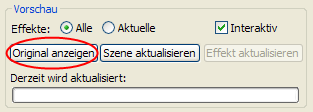
- Klicken Sie im Werkzeugkasten "Fenster für gerenderte Bilder" auf
 (Bild speichern).
(Bild speichern). Im Dialogfeld "Bild speichern" können Sie das gerenderte Bild in mehreren Formaten in einem Verzeichnis Ihrer Wahl speichern.
Speichern der Arbeit:
- Speichern Sie die Szene als my_tennis_court_light_level_overlay.max.
Wenn Sie möchten, können Sie die fertiggestellte Version dieser Lektion anzeigen, indem Sie die Szenendatei arena_completed.max öffnen.
Zusammenfassung
In diesem Lehrgang haben Sie gelernt, wie Sie ein Tageslichtsystem erstellen und die Belichtung effektiv einstellen, um eine Szene in einem Innenraum zu beleuchten. Sie haben anschließend den Beleuchtungsanalyse-Assistenten geöffnet und die Szene für die Beleuchtungsanalyse mit einem Helferobjekt, dem Lichtmesser, vorbereitet, der die Menge an direkter und indirekter Illumination auswertet, die auf eine Szene trifft.
Sie haben außerdem gelernt, wie Sie realistische Beleuchtungsbedingungen einbringen, indem Sie Wetterdaten mit realen meteorologischen Beobachtungen herunterladen und diese Luminanzwerte auf das Tageslichtsystem anwenden. Anschließend haben Sie die Lichtmesser-Werte, die aus den neuen Luminanzwerten generiert wurden, in eine Kalkulationstabelle umgewandelt und Überlagerungen für weitere Analysen gerendert.